
办公软件 占存:5.71MB 时间:2021-03-19
软件介绍: powerpoint2016是款专业的演示文稿软件。powerpoint2016应用范围十分广泛,正成为人们工作生活的...
各位亲们,使用PPT会制作炫酷照片墙吗?今天小编就讲解了关于PPT制作炫酷照片墙的操作流程哦,有需要的小伙伴可以一起来看看喔。
打开PPT,运行该应用程序。
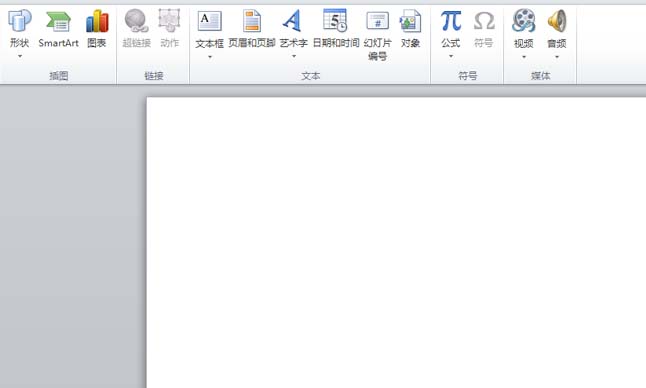
执行插入-表格-插入表格命令,在弹出的插入表格对话框中设置行数为1,列数为4点击确定按钮。

调整表格的大小和位置,在表格工具中找到设计,执行边框-无边框命令,设置表格为无边框。
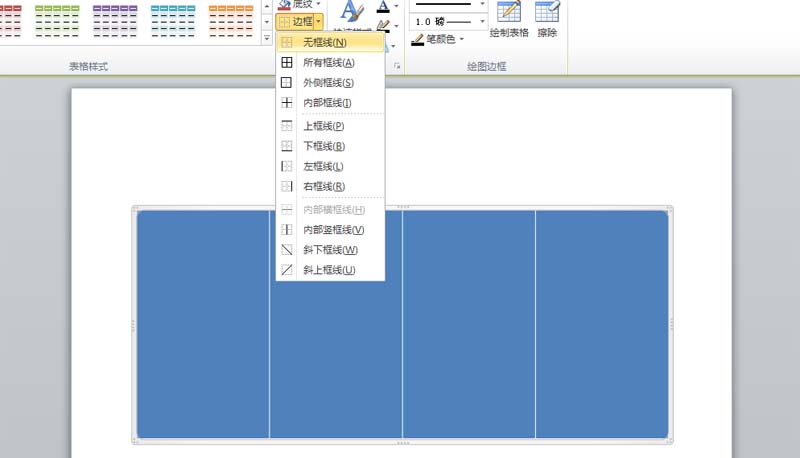
再选择表格的第一个单元格,执行底纹-图片命令,在弹出的插入图片对话框中找到图片的位置后选中,点击插入按钮。
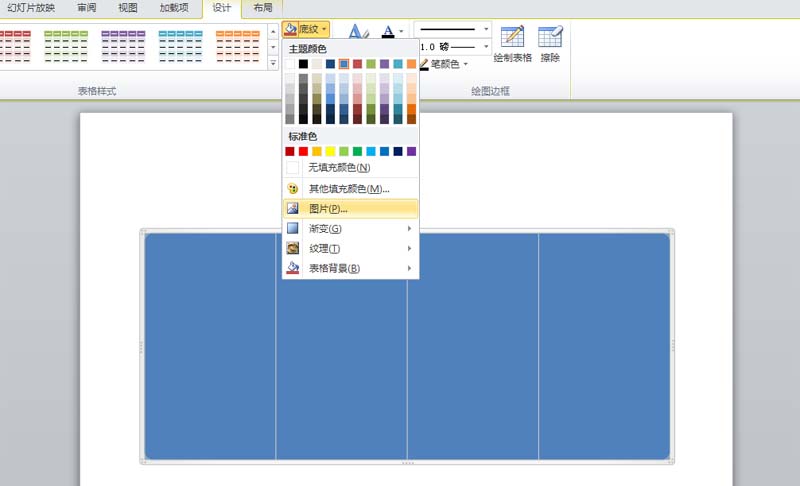
依次选择其他三个单元格重复步骤3,采用通用方法插入其他三张图片,查看效果。

再选择表格,右键单击从下拉菜单中选择设置形状格式选项,弹出设置形状格式对话框。

这时在设置形状格式对话框中切换到阴影选项,设置预设为内部效果,颜色设成黄色,透明度为50%,虚化为40磅。
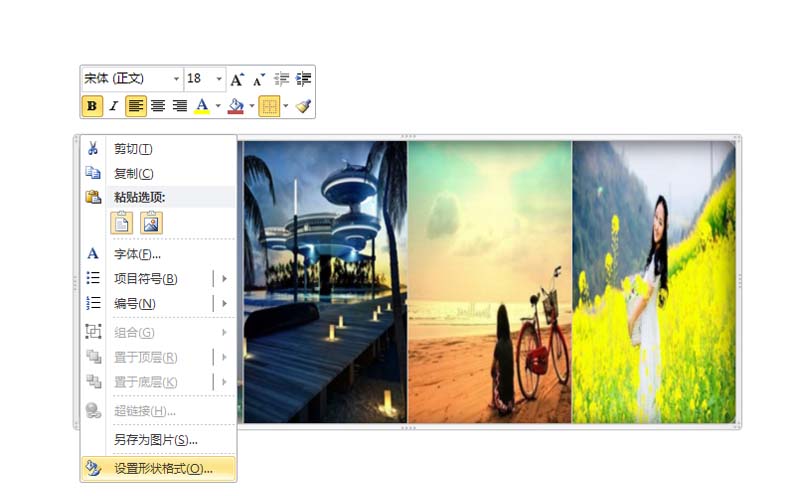
然后接着切换到映像,预设设置为映像变体中的第二个,透明度为50%,大小为40%。
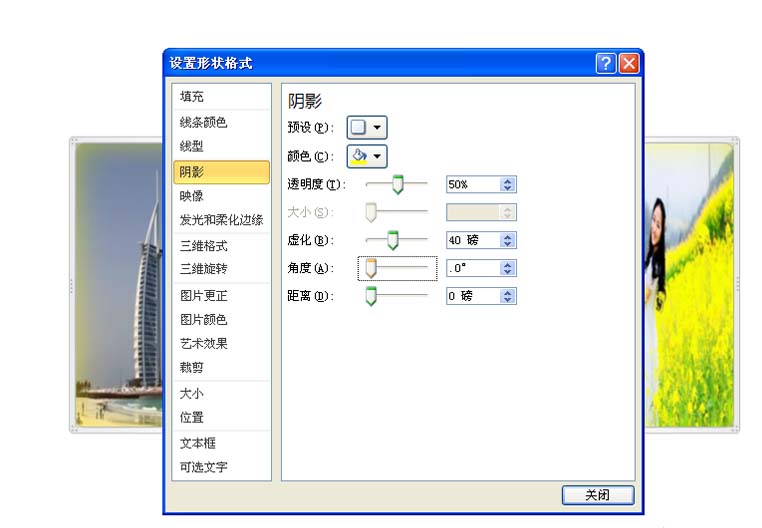
再切到可选文字选项,在标题里输入“照片墙”,然后点击关闭按钮,查看效果。
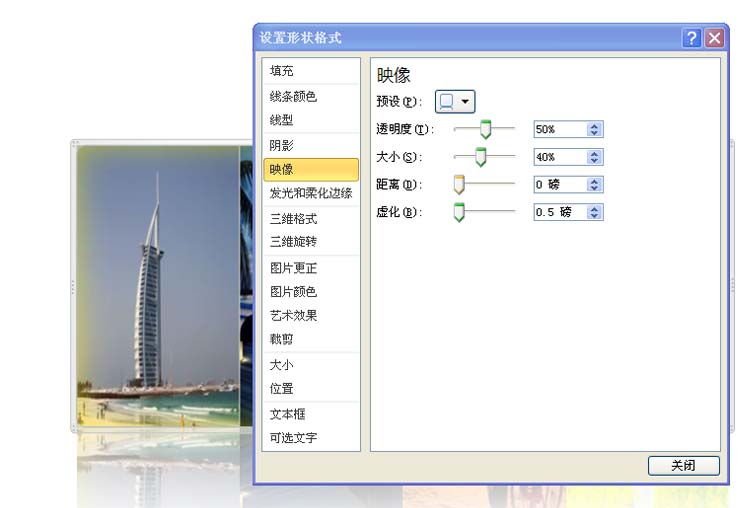
最后调整表格的位置,这样照片墙效果就制作完毕了,执行文件-另存为命令,在弹出对话框中输入名称,保存在桌面上就行了。
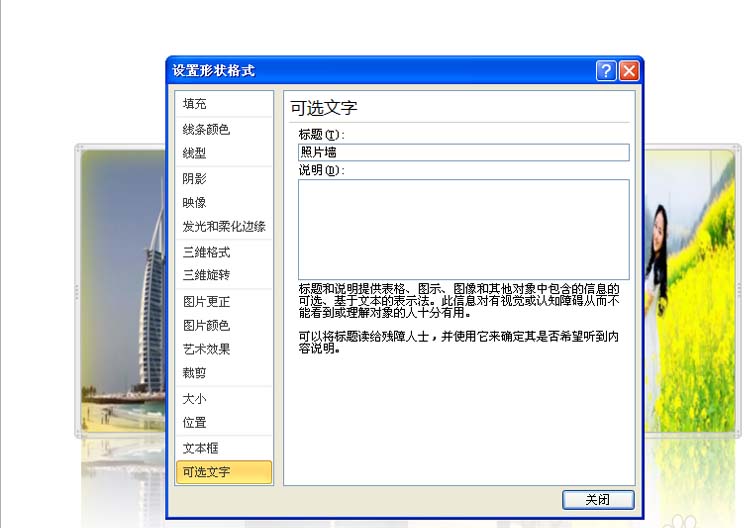
以上这里为各位分享了PPT制作炫酷照片墙的操作流程。有需要的朋友赶快来看看本篇文章吧。